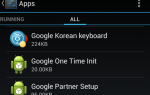Содержание
Вы хотите, чтобы скрыть свои треки? Я не виню тебя. Кажется, что все от правительства до вашей семьи хотят заглянуть в ваш телефон, чтобы увидеть, что вы смотрели.
Жизненно важной частью обеспечения безопасности является удаление вашей истории. И я говорю не только об истории вашего браузера. Ваше Android-устройство наполнено контентом, который хакеры и злоумышленники хотели бы получить в свои руки.
К сожалению, из-за того, что ваш след очень велик, нелегко вспомнить все, что вам нужно стереть. В этой статье я собираюсь помочь вам. Давайте рассмотрим некоторые из наиболее распространенных способов удаления истории на вашем устройстве. Мы рассмотрим все, от вашего браузера до клавиатуры.
1. Google Chrome
Ваш браузер является наиболее очевидным местом на вашем телефоне, где регистрируется ваша история.
Я только собираюсь объяснить, как удалить вашу историю в Chrome, так как это наиболее используемый браузер на Android с долей рынка более 85 процентов. Если вы один из немногих, кто не использует Chrome, ознакомьтесь с нашим руководством о том, как удалить историю в других распространенных браузерах.
,
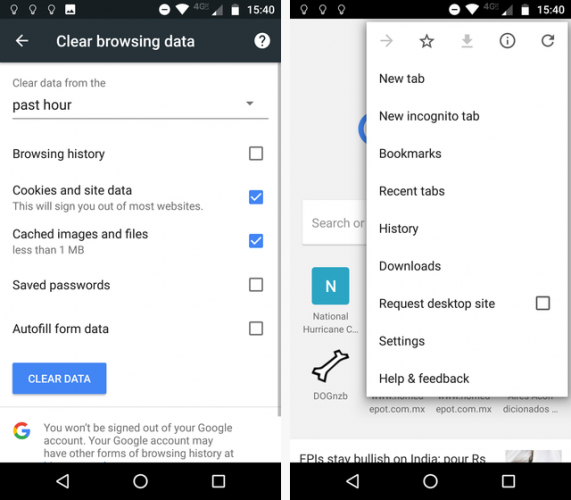
Чтобы удалить историю в Chrome, запустите приложение и нажмите три вертикальные точки в правом верхнем углу. Во всплывающем меню выберите История> Очистить данные просмотра. Вы сможете точно выбрать, какие данные вы хотите удалить, и выбрать подходящий таймфрейм.
Нажмите Очистить данные завершить процесс.
2. История поиска в Facebook
Ваша история поиска в Facebook может быть как показательной, так и смущающей. Кто-то может пролистать эту тему, чтобы узнать все, кто является вашей тайной любовью, в какой ресторан вы планируете посетить на ужин
,
Поэтому важно знать, как удалить историю поиска. К счастью, для мобильных устройств это простой процесс.

В верхней части экрана приложения вы увидите поисковая строка. Нажмите на него, затем найдите редактировать Кнопка в правом верхнем углу.
Приложение доставит вас к вашему Журнал активности. Вы сможете увидеть полную историю всех ваших запросов, начиная с того момента, когда вы впервые открыли свою учетную запись. Найдите Очистить поиск значок в верхней части экрана и коснитесь его.
Facebook подтвердит ваш выбор, а затем сотрет всю историю поиска.
3. История магазина Google Play
Ваша история поиска в Google Play Store может предложить более глубокое понимание вашего образа жизни и хобби. И опять же, это может также раскрыть неловкие секреты. (Не волнуйтесь, мы уже знаем, что вы являетесь членом фан-клуба SpongeBob!)
Очистить историю поиска можно за несколько простых шагов.
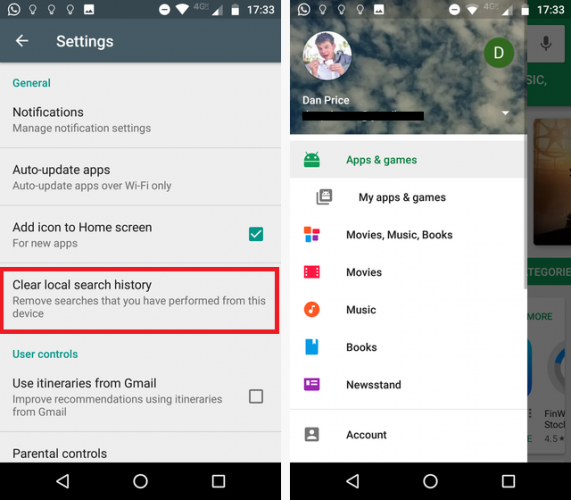
Откройте приложение и нажмите на три горизонтальные линии в верхнем левом углу, чтобы открыть меню. Прокрутите вниз и нажмите на настройки. В меню настроек найдите Очистить историю локального поиска и нажмите на него.
Как ни странно, вы не увидите экран подтверждения или уведомление о том, что действие прошло успешно. Чтобы убедиться, что процесс работает, вернитесь на главный экран приложения и нажмите на поисковая строка в верхней части окна. Вы не должны видеть никаких записей в списке.
4. История уведомлений
Удивительное количество пользователей Android не знают, что устройство регистрирует их историю уведомлений
,
Конечно, эта функция имеет много полезных аспектов; Это отличный способ узнать, что сказал оповещение, если вы случайно отклонили его. Тем не менее, это также угроза безопасности. Он может отображать фрагменты сообщений электронной почты и сообщений WhatsApp, сводку пропущенных вызовов и, возможно, даже раскрывать ваше имя пользователя для определенных приложений.

Удивительно, но нет способа очистить журнал уведомлений вручную. Вам нужно стороннее приложение. В Play Store есть из чего выбирать, но одним из лучших является История уведомлений.
Как только вы установите его, отправляйтесь в настройки и отметьте флажок рядом с Автоочистка.
Скачать: История уведомлений (бесплатно)
5. История звонков
Ваша история звонков — еще одна дыра в безопасности вашего телефона. Он предлагает гигантское окно, с которым вы общаетесь чаще всего.
К счастью, удаление истории вызовов не требует каких-либо хитростей или сторонних приложений.
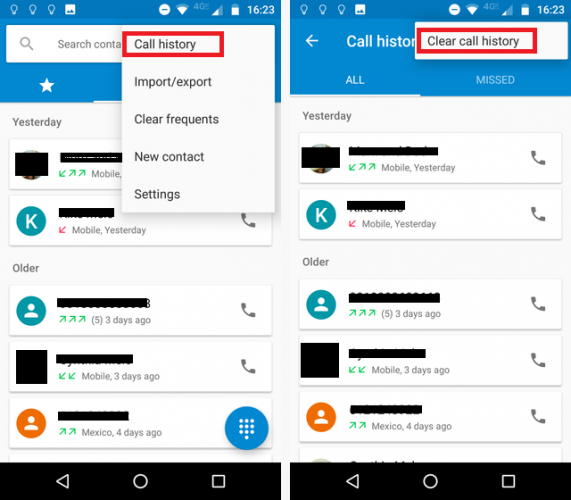
Чтобы стереть историю, откройте Телефон приложение и нажмите история Вкладка. Теперь найдите три вертикальные точки в правом верхнем углу и откройте История звонков.
В новом окне нажмите три вертикальные точки в правом верхнем углу, затем выберите Очистить историю звонков. Ваш телефон предложит вам подтвердить свой выбор перед выполнением действия.
6. История Gboard
Знаете ли вы, что даже Gboard, клавиатура Android по умолчанию, записывает вашу историю? Поскольку он перешел из ныне не существующей Google Keyboard в свою нынешнюю итерацию, он хранит много данных. Но какие именно данные?
Ну, это зависит от того, как вы используете клавиатуру
, Если вы отправляете много GIF-файлов, возможно, у них есть история. То же самое с пользовательскими словами или поиском в Google.

К счастью, независимо от того, как вы используете клавиатуру, данные легко стереть. Прежде чем продолжить, вы должны знать, что здесь нет детального подхода. Например, вы не можете стереть свои GIF-файлы, но сохранить историю поиска — это все или ничего.
Чтобы стереть историю Gboard, перейдите на Настройки> Приложения> Gboard. Нажмите на Место хранения и выберите Очистить данные.
7. Spotify History
Ваша история Spotify попадает в категорию «потенциального смущения», а не в категорию «высокой ценности для хакеров». Если вы проводите все свое свободное время, слушая Мадонну и Джастина Бибера, возможно, вы захотите регулярно удалять свою историю!
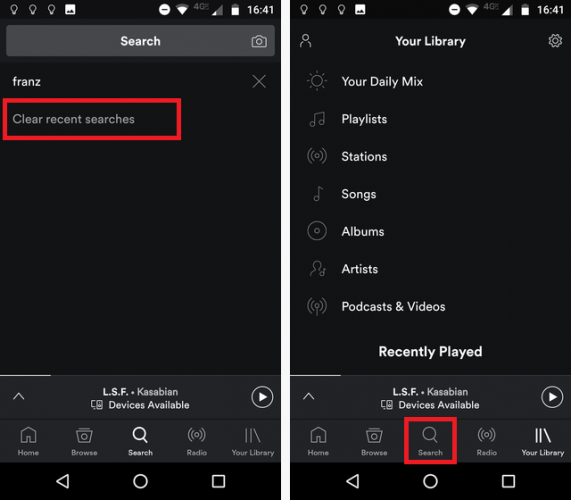
Чтобы получить чистую доску, откройте приложение и нажмите Поиск Вкладка внизу экрана. Прокрутите вниз список ваших последних поисков и нажмите Очистить недавние поиски удалить ваши данные.
8. История Твиттера
Как и Facebook, ваша история в Твиттере может многое рассказать о новостях, которые вас интересуют, о том, кого вы любите и кого тайно преследуете.
, Вы не хотите, чтобы это попало в чужие руки.
Чтобы избавиться от недавней истории поиска в Твиттере, откройте приложение, нажмите поиск значок в верхней части экрана, затем нажмите внутри поисковая строка.
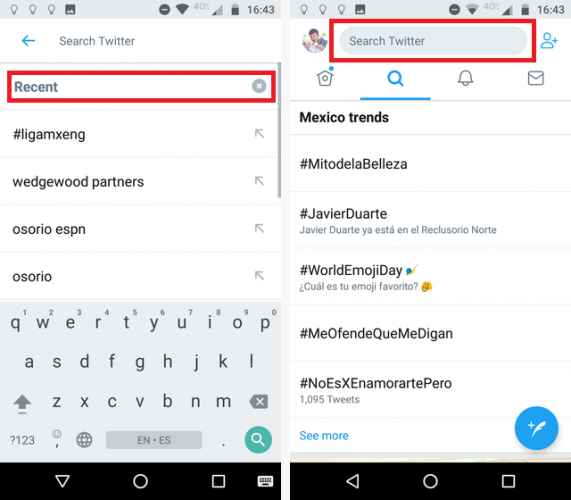
Вы увидите список всех ваших последних поисковых запросов и хештегов, которые вы просматривали. Нажмите Икс значок рядом с последний удалить историю с вашего устройства.
9. История SMS
Если вы все еще застряли в 1990-х и используете SMS в качестве основного инструмента для обмена сообщениями
нет тебе никакой помощи Нет, на самом деле, нет никакой помощи вам. Если вы используете приложение «Сообщения Google» по умолчанию, вы не сможете полностью удалить всю историю сообщений.
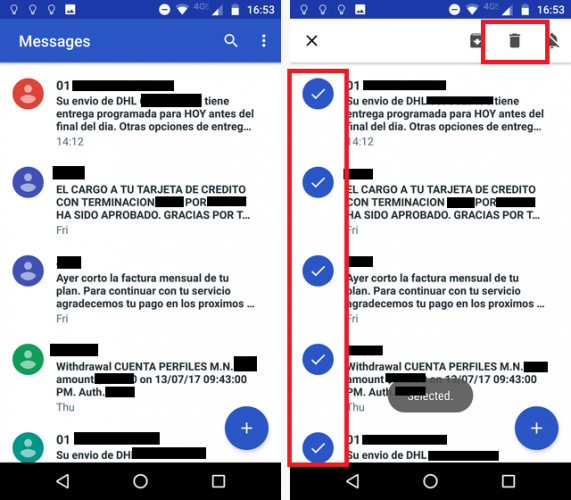
Вместо этого вам придется долго нажимать на первое сообщение в вашем почтовом ящике, а затем перебирать все ваши сообщения, выбирая каждое из них по отдельности. Когда вы, наконец, готовы, нажмите мусорная корзина значок в правом верхнем углу.
10. Заводские настройки устройства
Для более постоянного и тщательного решения, вы должны сбросить настройки устройства до заводских настроек. Это единственный безопасный вариант, если вы планируете переработать его, продать или передать его члену семьи.
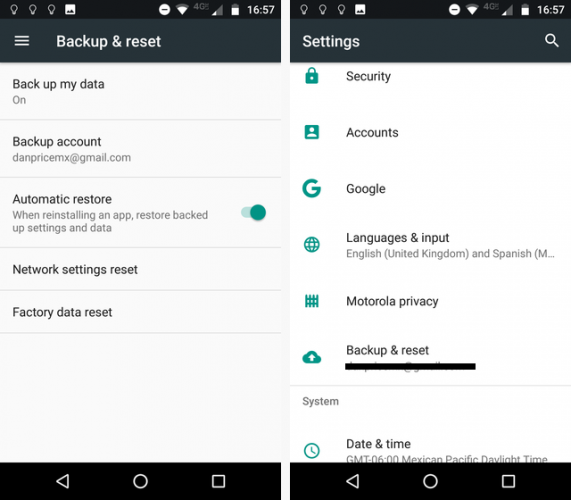
Конечно, это ядерный вариант. Все ваши данные, приложения, фотографии, музыка и все, что вы сохранили на своем устройстве, исчезнут навсегда.
Чтобы восстановить заводские настройки телефона или планшета Android, перейдите на Настройки> Резервное копирование и сброс> Сброс настроек.
Вы удаляете свою историю?
Я показал вам 10 способов удаления истории с вашего устройства Android. Я рассмотрел некоторые из наиболее распространенных приложений и слабые места безопасности.
Теперь я хочу услышать ваш вклад. Вы тратите время на проработку своих приложений и удаление истории вручную? Или ты оставляешь все там на всеобщее обозрение?
Как всегда, вы можете оставить все свои мнения и отзывы в комментариях ниже. И не забудьте поделиться этой статьей с друзьями через социальные сети.
Изображение предоставлено: yoojiwhan через Shutterstock.com


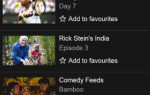
![Как защитить себя от государственного надзора за мобильными телефонами [Android]](https://helpexe.ru/wp-content/cache/thumb/07/378659976da3607_150x95.jpg)